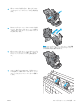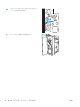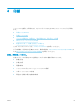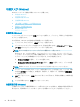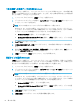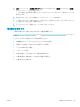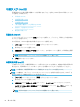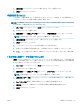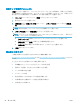HP Color LaserJet Managed MFP E77800 Series, HP LaserJet Managed MFP E72500 Series --User's Guide
印刷タスク (macOS)
両面印刷または 1 枚の用紙に複数ページを印刷するオプションを含む、MacOS 用の HP 印刷ソフトウェ
アを使用して印刷します。
●
印刷方法 (macOS)
●
自動両面印刷 (macOS)
●
手動両面印刷 (macOS)
●
1 枚の用紙に複数ページを印刷する (macOS)
●
用紙タイプを選択する (macOS)
●
補足的な印刷タスク
印刷方法 (macOS)
ソフトウェア アプリケーションの [印刷] オプションを使用して、プリンタと、印刷ジョブの基本的な
オプションを選択します。
次の手順では、macOS の基本的な印刷プロセスについて説明します。
1. [ファイル] メニューをクリックし、[印刷] オプションをクリックします。
2. 該当するプリンターを選択します。
3. [詳細表示] または [部数とページ数] をクリックし、その他のメニューを選択して印刷設定を調節
します。
注記:
項目の名前はソフトウェア プログラムの種類によって異なります。
4. [印刷] ボタンをクリックします。
自動両面印刷 (macOS)
ご使用のプリンタに、自動両面印刷ユニットが取り付けられている場合は、自動的に用紙の両面に印
刷できます。両面印刷ユニットでサポートされている用紙のサイズとタイプを使用してください。
注記:
この情報は、自動両面印刷ユニットが装備されているプリンタに適用されます。
注記:この機能は、 HP プリント ドライバをインストールしている場合に使用できます。AirPrint
®
を
使用する場合はこの機能を使用できない場合があります。
1. [ファイル] メニューをクリックし、[印刷] オプションをクリックします。
2. 該当するプリンターを選択します。
3. [詳細表示] または [部数とページ数] をクリックし、[レイアウト] メニューをクリックします。
macOS 10.14 Mojave 以降:[詳細表示] または [両面印刷] をクリックし、[レイアウト] メニューを
クリックします。
注記:
項目の名前はソフトウェア プログラムの種類によって異なります。
66 第 4 章 印刷 JAWW